
こんにちはトモヒロです。
今回は、videostudioでの簡単なスクロール動画の作成についてお話しします。
有料の編集ソフトへステップアップする上で参考にして見てください。
目次
videostudioをおすすめする6つの理由
タイムライン編集で直感的な操作感
無料のムービーメーカーは、タイムライン編集では無くストーリーボード編集なので、
細かな素材やテキストのタイミングを合わせるのが難しいです。
(表示秒数を細かく指定すれば出来ますが、直感では出来ない為)
videostudioなどの有料ソフトは基本タイムライン編集と呼ばれる
各素材、テキストの表示時間をマウスで自在に変えられるので直感的な操作が可能です。
ムービーメーカーで画像や映像の切り替えが多い動画のタイミング合わせに苦戦してる方は、
videostudio等の有料ソフトを使うと、簡単に編集スピードの改善する可能性があります。
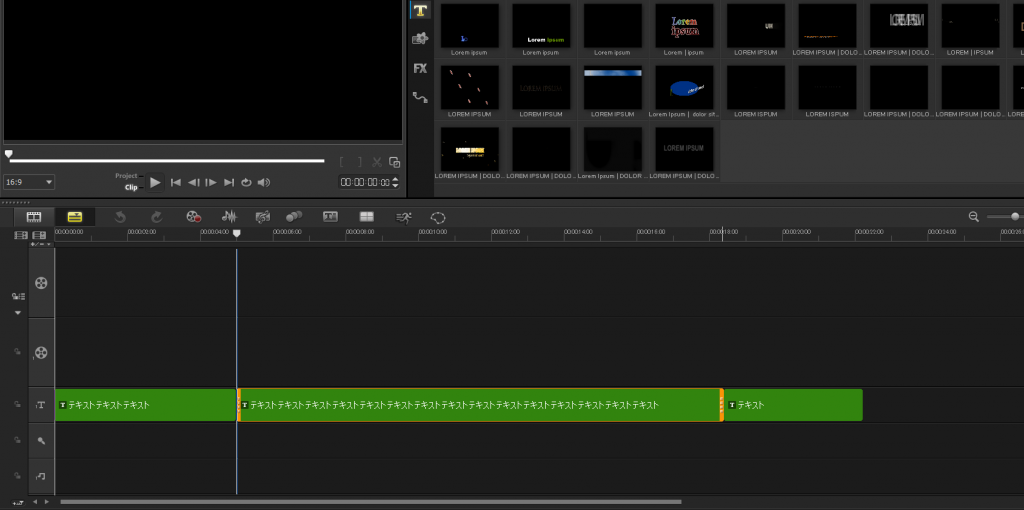
複数素材を重ねられる(レイヤーが可能)
有料のソフトの殆どは、映像素材や画像素材、テロップを重ねる事が出来ます。
素材を重ねる事ができれば殆どの動画を作る事が出来ます。
無料ソフトの場合素材が重ねられない為、画像編集ソフト等で無理やり素材を作ったり
労力の割にあまり見栄えの良い編集が出来ないので、素材を重ねられるのは、
有料ソフトならではのアドバンテージです。
画面動画キャプチャー機能が使える
macの場合、付属のQuickTimeでPC画面録画が出来るのですが、
Windowsでは画面録画機能は基本的に最初はついていません。
videostudioには画面録画機能が搭載されてるので、
他の画面キャプチャーソフトを購入しなくても、
動画編集ソフトと画面キャプチャーソフトが手に入ります。
これは、僕のような情報発信者には嬉しい機能ですね!
モーショントラッキングが撮影系には便利
モーショントラッキングとは特定の素材を被写体に追尾させたりする機能です。
例えば、動いてる人の顔にモザイクを追尾させたり、
名前のテロップを追尾する編集に便利な機能です。
他の有料ソフトでは、別途プラグインが必要だったり
Adobeのプレミアでもアフターエフェクツと併用しないと難しい編集なのですが、
videostudioは、1本で自動追尾のような編集が出来ます。
編集を効率化する機能が多い
静止画像に動きを出すエフェクトのパン&ズーム出という機能があるのですが、
その設定をクリック1つでランダムで画像に動きをつけてくれます。
例えば、プレミアやFinal Cut Pro Xだと、
一個一個素材に対して動きを指定する必要があります。
videostudioだと数クリックで済むのでかなりの時短になりますね!
他にも初期設定で普段作る動画に合わせた設定が出来るので
効率化に対して色々操作してみると良いです。
何と言っても価格が安い
videostudioは高機能ですが、価格は1万円程度で入門ソフト的な価格帯です。
僕がメインで使ってるFinal Cut Pro Xは3万円以上しますし、
Adobeプレミアは月額5000円掛かっています。
Amazon等でチェックしてみれば、すごく安く導入できますし体験版もあります。
(今現在、何故かパッケージ版が安いです。)
無印、pro、ultimate3種類ありますが、
どのバージョンでもYouTube用のテキスト動画を作るのであれば、
問題ありません。
違いはエフェクトの種類の多さ程度なので、
特に拘りがないのであれば、どれでもOKです。
動画編集実演動画
では、実際に操作画面を見てみましょう!
今回録画で使ったバージョンは、videostudioX10の無印バージョンです。
テキストスクロール作成方法
画像加工方法 アスペクト比の揃え方
静止画を動画みたいに動かす方法 ズーム&パン















コメントを残す